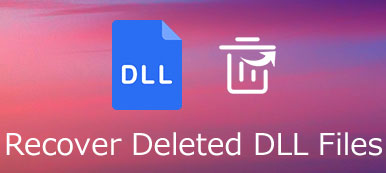Yanlışlıkla Firefox yer imlerini silmiş veya kaybetmiş olabilirsiniz. Çoğu durumda, daha önce Sync kullanıyorsanız ve Firefox hesabının şifresini sıfırlamadıysanız, Firefox'taki yer imlerini geri alabilirsiniz. Ya da daha önce yer imlerinizi yedeklediyseniz, Firefox'ta silinen veya kaybolan yer imlerinizi yedek kopyalardan geri yükleyebilirsiniz. Ayrıca, yardım için bir yer imi kurtarma aracına dönebilirsiniz. Nasıl yapılır ayrıntılarını görmek için okumaya devam edin.

- Bölüm 1. Firefox Yer İmlerini Yedeklemeden Kurtarma
- Bölüm 2. Firefox Yer İşaretlerini Manuel Olarak Geri Yüklemenin En İyi 2 Yolu
- Bölüm 3. Firefox Yer İşaretlerini Kurtarmayla İlgili SSS
Bölüm 1. Firefox Yer İmlerini Yedeklemeden Kurtarma
Firefox yer imlerinin yedek kopyaları yoksa, kaybolanlar veya silinenler, Bookmark veri kurtarma yazılımı yardımıyla kurtarılabilir. Bu noktadan, Apeaksoft Veri Kurtarma Firefox yer imini kurtarmayı birkaç tıklama kadar kolaylaştıran etkili bir yardımcı programdır. Silinse veya kaybolsa da, bu yetkin veri kurtarma aracı, Firefox, Chrome veya diğer tarayıcılardaki yer imini herhangi bir güçlük çekmeden alır.
Bu yer imi kurtarma programı, yalnızca üç basit adımda silinen / kaybolan tüm Firefox yer imlerini geri almanızı sağlar:
1. AdımBilgisayarınızda Apeaksoft Veri Kurtarma'yı başlatın ve kurtarmak istediğiniz dosya türlerini seçin. Ve Firefox yer imlerinizin bulunduğu konumu seçin, ardından taramak düğmesine basın.

2. AdımHızlı tarama bittikten sonra şu adrese gidebilirsiniz: Tip Listesi or Yol Listesi kaybolan veya silinen yer imlerini bulmak için.

3. AdımArdından, bulunan tüm yer imlerini kontrol edin ve seçin ve Kurtarmak Firefox yer imleri verilerini almak için düğme.

Bu veri kurtarma aracını ayrıca Word belgelerini geri yükle, Steam oyun dosyaları, bilgisayarınızdan veya harici sabit sürücülerden videolar, müzik, e-postalar, Excel dosyaları ve daha fazlası.
Bölüm 2. Firefox Yer İşaretlerini Manuel Olarak Geri Yüklemenin En İyi 2 Yolu
Firefox'ta yanlışlıkla yer imlerini sildiyseniz veya bazı yer imlerini bulamıyorsanız, işlemi geri alabilir veya Firefox yer imlerini yedekleme kopyaları aracılığıyla geri yükleyebilirsiniz.
1. Ctrl + Z tuşlarına basın
Firefox'ta bir yer imini sildiyseniz sadece şunu bilin: Ctrl + Z Hatayı geri almak için Kitaplık penceresinde veya Yer İmleri kenar çubuğunda. Bu onu geri alabilir.
2. Önceki Yedeklemeden Geri Yükle
Yer imleri bir süre silinmişse ve daha önce Firefox yer imlerini yedeklediyseniz, Firefox'un otomatik olarak oluşturduğu profil klasöründeki yer imi yedeklemeleri klasöründeki bir JSON yedeği veya kendi oluşturduğunuz bir HTML yedeği veya yerlerin yedek kopyası. Sqlite yapabilirsiniz silinen veya kaybolan Firefox yer imlerini geri yüklemenize yardımcı olur.
Bir yedek kopyadan geri yüklemek için:
1. AdımFirefox'u çalıştırın ve Kütüphane Araç çubuğunuzdaki düğmesine tıklayın. Sonra bul Kitap Ayraçları Ve tıklayın Tüm Yer İşaretlerini Göster Kitaplık penceresine girmek için alttaki çubuk. Ya da sadece basabilirsin Ctrl + Shift + B Yer imi kitaplığını getirmek için.
2. AdımBuradan git İthalat ve Yedekleme Sekme ve seç Restore. Şimdi, Firefox tarafından otomatik olarak oluşturulan listeden yedek kopyayı seçebilirsiniz.

Veya üzerine basabilirsiniz Dosya seçin… Yedek kopyayı manuel olarak seçme seçeneği. Bu, oluşturduğunuz JSON dosyasını seçebileceğiniz bir dosya diyaloğu getirecektir.

3. AdımBir yedek seçtikten sonra, o dosyadaki yer imleriniz geri yüklenecektir. Ardından çek alabilirsiniz.
Bölüm 3. Firefox Yer İşaretlerini Kurtarmayla İlgili SSS
Yer imi araç çubuğu Firefox'ta görünmüyorsa ne yapmalı?
Genellikle yer imi araç çubuğu yanlışlıkla kapatılır. Yer imi araç çubuğunun görünür olduğundan emin olmanız gerekir. Özelleştir penceresini açın, Görünümler'e gidin, Araç Çubukları'nı seçin ve ardından açmak için Yer İşaretleri Araç Çubuğu seçeneğini işaretleyin.
Firefox yer imleri nerede saklanır?
Places.sqlite dosyası, tüm Firefox yer imlerinizi saklar. Ve yer imi yedeklemeleri dosyası, Firefox yer imlerinizi geri yüklemek için kullanılabilecek yer imleri yedekleme dosyalarını içerir.
Firefox yer imlerini bir bilgisayardan diğerine nasıl aktarırım?
Yer işaretlerinizi bir bilgisayardan diğerine taşımak için Firefox Sync'i kullanabilirsiniz. Firefox Sync, yer işaretlerinizi kullandığınız tüm bilgisayarlar arasında senkronize tutmak için en iyi seçenektir.
Firefox'ta bir yer iminin adını veya konumunu nasıl değiştiririm?
Bu Yer İşaretini Düzenle iletişim kutusunu açmak için yıldız düğmesini tıklamanız yeterlidir. Bu Yer İmini Düzenle iletişim kutusunda, bir yer iminin adını, klasörünü ve etiketlerini değiştirebilirsiniz.
Sonuç
İşte, silinen veya kaybolan Firefox yer imlerinizi kurtarmak için bilmeniz gereken her şey. Bunlar arasında, en kolay ve en etkili yol olduğu için Apeaksoft Data Recovery'yi en çok öneriyoruz. Ayrıca, bunu şu amaçlarla da kullanabilirsiniz: Chrome yer işaretlerini geri yükle.